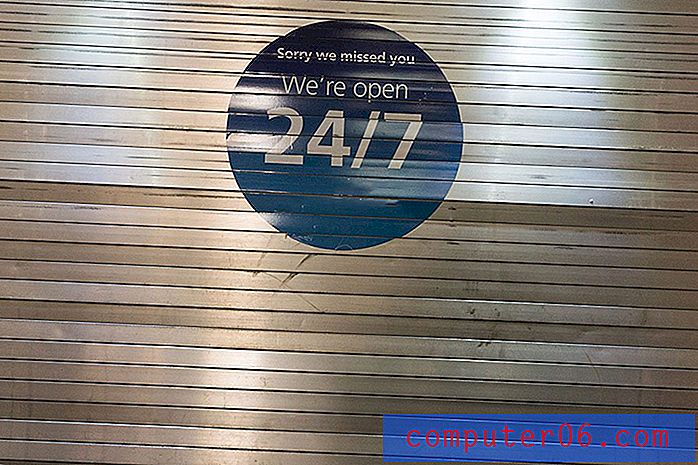Como fazer o Gmail perguntar antes de exibir imagens externas
Muitos dos e-mails que você recebe na sua caixa de entrada do Gmail provavelmente contêm algumas imagens. Por exemplo, se você já se inscreveu no boletim informativo de uma empresa ou se recebe e-mails sobre as últimas ofertas de suas lojas favoritas, quase certamente há imagens incorporadas no corpo desses e-mails.
Mas se você também usa outro provedor de e-mail ou o Microsoft Outlook, pode ter percebido que às vezes os e-mails parecem diferentes quando você os recebe lá. Isso ocorre porque você pode ter uma opção ativada no Gmail que exibirá imagens externas incorporadas nos seus e-mails. Se você preferir optar por exibir essas imagens ou não, o guia abaixo mostrará a configuração a ser modificada.
Como parar de exibir imagens por padrão no Gmail
As etapas abaixo alterarão uma configuração na versão do navegador da Web do Gmail para que pare de exibir imagens por padrão. Isso significa que e-mails com imagens pesadas, como boletins que você pode receber de lojas ou organizações, não exibem mais essas imagens por padrão. Em vez disso, o Gmail perguntará se você deseja exibir as imagens nesse e-mail antes de mostrá-las.
Etapa 1: acesse https://mail.google.com e faça login na sua conta do Gmail.
Etapa 2: clique no ícone de roda dentada no canto superior direito da janela e selecione a opção Configurações .

Etapa 3: selecione a opção Perguntar antes de exibir imagens externas à direita de Imagens .
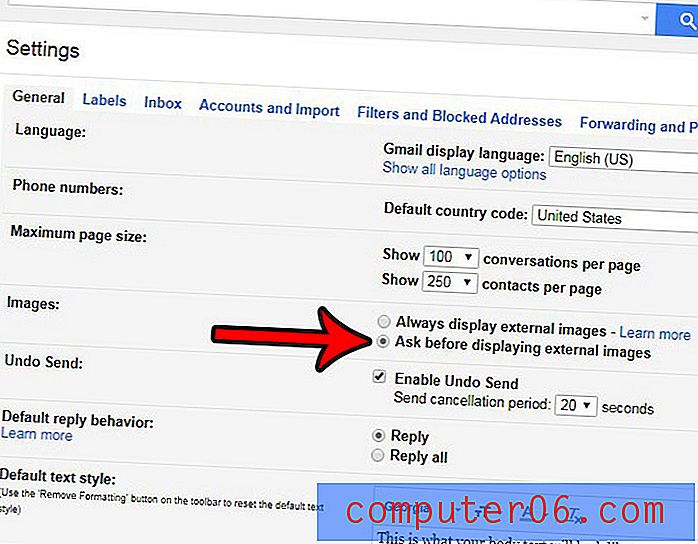
Etapa 4: role até a parte inferior do menu e clique no botão Salvar alterações .
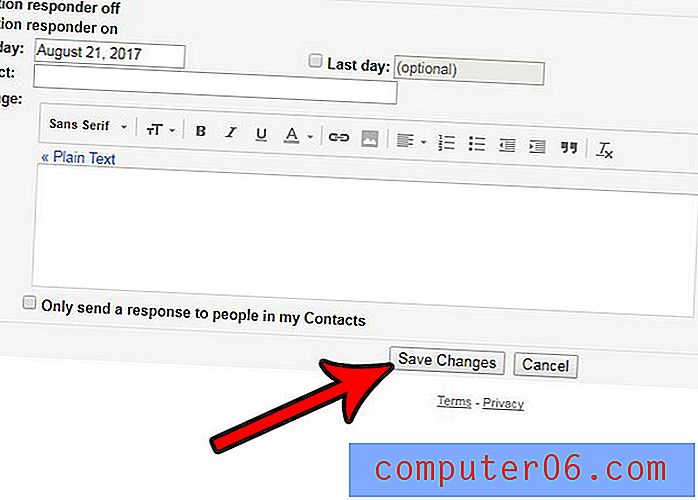
Você já enviou um e-mail e percebeu imediatamente que cometeu um erro? ou você enviou um e-mail e decidiu imediatamente que não queria enviá-lo? Você pode dedicar alguns segundos para enviar um e-mail. Este artigo mostra onde encontrar e ativar a configuração que permite que isso aconteça.